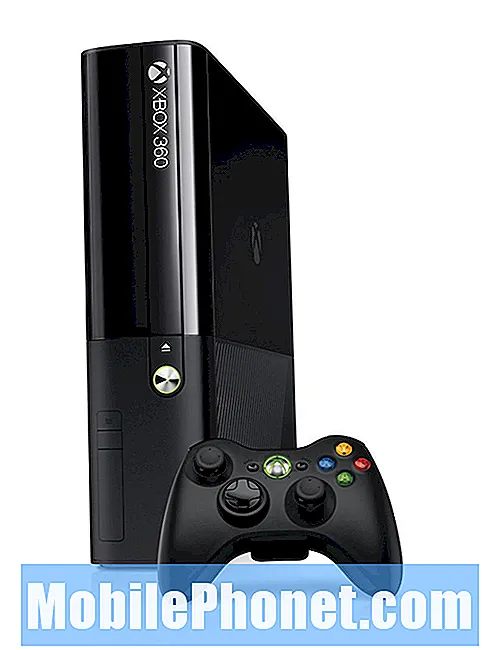เนื้อหา
ปัญหาการส่งข้อความเป็นเรื่องปกติโดยไม่คำนึงถึงยี่ห้อและรุ่นของสมาร์ทโฟนของคุณ อย่างไรก็ตามเจ้าของ Galaxy A10 บางรายมีปัญหาที่แตกต่างออกไปเนื่องจากแอปส่งข้อความเริ่มต้นที่เรียกว่า Messages มีรายงานว่าเริ่มขัดข้องก่อนที่จะส่งข้อความ 
จะทำอย่างไรถ้า Messages ปิดเองใน Galaxy A10
เพื่อให้เราสามารถระบุได้ว่าปัญหาคืออะไรเราจะพิจารณาความเป็นไปได้ทั้งหมดจากนั้นจึงแยกแยะออกทีละประเด็น เราเคยพบปัญหาที่คล้ายกันในอดีตและฉันบอกคุณได้ว่ามันไม่ได้ร้ายแรงขนาดนั้น ในความเป็นจริงคุณอาจสามารถแก้ไขได้โดยทำตามขั้นตอนอย่างใดอย่างหนึ่งหรือสองสามขั้นตอน จากที่กล่าวมานี่คือสิ่งที่ฉันแนะนำให้คุณทำเกี่ยวกับเรื่องนี้
วิธีแก้ปัญหาแรก: ทำการรีสตาร์ทแบบบังคับก่อนสิ่งอื่นใด
ไม่ว่าจะเป็นปัญหาของแอปหรือปัญหาเฟิร์มแวร์การรีสตาร์ทแบบบังคับอาจสามารถแก้ไขได้โดยเฉพาะอย่างยิ่งหากปัญหานี้เริ่มต้นโดยไม่มีเหตุผลหรือสาเหตุที่ชัดเจน 
ขั้นตอนนี้จะรีเฟรชหน่วยความจำโทรศัพท์ของคุณและโหลดบริการและแอปพลิเคชันทั้งหมดซ้ำ นั่นคือสิ่งที่ทำให้มีประสิทธิภาพมาก ความจริงก็คือมันอาจเป็นสิ่งเดียวที่คุณต้องทำเพื่อให้ Galaxy A10 ของคุณทำงานได้อย่างสมบูรณ์แบบอีกครั้ง
วิธีบังคับให้รีสตาร์ท Galaxy A10
- กดปุ่มลดระดับเสียงค้างไว้และอย่าเพิ่งปล่อย
- ในขณะที่กดปุ่มปรับระดับเสียงค้างไว้ให้กดปุ่มเปิด / ปิดค้างไว้ด้วย
- กดปุ่มทั้งสองค้างไว้พร้อมกันเป็นเวลา 15 วินาทีหรือจนกว่าโลโก้ Galaxy A10 จะปรากฏบนหน้าจอ
หลังจากรีบูตแล้วให้ลองส่งข้อความไปยังหมายเลขของคุณเองเพื่อดูว่ายังคงขัดข้องอยู่หรือไม่หลังจากนี้ หากยังคงเป็นเช่นนั้นให้ไปยังแนวทางแก้ไขปัญหาถัดไป
อ่านอีกครั้ง: วิธีแก้ไขจะไม่ส่งหรือรับ SMS บน Galaxy A10
วิธีที่สอง: ล้างแคชและข้อมูลของแอพ Messages
การลบแคชและข้อมูลของแอป Messages หมายความว่าคุณกำลังรีเซ็ตมัน สิ่งนี้จะนำกลับไปสู่การตั้งค่าเริ่มต้นหรือการกำหนดค่าตลอดจนลบและแทนที่แคชและไฟล์ข้อมูล หากนี่เป็นเพียงปัญหาของแอพการทำตามขั้นตอนนี้ก็เพียงพอที่จะทำให้มันกลับมาใช้งานได้อีกครั้ง 
วิธีรีเซ็ตข้อความ
- ปัดลงจากด้านบนของหน้าจอเพื่อดึงแผงการแจ้งเตือนลง
- แตะไอคอนการตั้งค่าที่มุมขวาบน
- เลื่อนไปที่แล้วแตะแอพ
- ค้นหาและแตะข้อความ
- แตะที่เก็บข้อมูล
- แตะล้างแคช
- แตะล้างข้อมูลแล้วแตะตกลงเพื่อยืนยัน
หลังจากรีเซ็ตแอปแล้วให้ทดสอบเพื่อดูว่าปัญหาได้รับการแก้ไขหรือไม่ หากปัญหายังคงเกิดขึ้นหลังจากนี้ให้ลองวิธีแก้ไขปัญหาถัดไป
แนวทางที่สาม: รีเซ็ตการตั้งค่าโทรศัพท์ของคุณ
บางครั้งแอปขัดข้องอาจเกิดจากการตั้งค่าบางอย่างที่ไม่สอดคล้องกันในอุปกรณ์ของคุณและอาจเป็นเช่นนั้นได้ที่นี่ ดังนั้นเพื่อแยกแยะความเป็นไปได้นี้ให้ลองรีเซ็ตการตั้งค่าทั้งหมดของ Galaxy A10 ของคุณ สิ่งนี้จะมีผลเหมือนการรีเซ็ต แต่จะไม่มีการลบไฟล์ใด ๆ ของคุณ เป็นวิธีแก้ปัญหาที่มีประสิทธิภาพมาก
วิธีรีเซ็ตการตั้งค่าใน Galaxy A10 ของคุณ
- ปัดลงจากด้านบนของหน้าจอเพื่อดึงแผงการแจ้งเตือนลง
- แตะไอคอนการตั้งค่าที่มุมขวาบน
- เลื่อนและแตะการจัดการทั่วไป
- แตะรีเซ็ต
- แตะรีเซ็ตการตั้งค่า
- แตะปุ่มรีเซ็ตการตั้งค่า
- หากได้รับแจ้งให้ป้อน PIN รหัสผ่านหรือรูปแบบของคุณ
- สุดท้ายแตะรีเซ็ต
หากแอป Messages ยังคงขัดข้องหลังจากขั้นตอนนี้ก็ถึงเวลาแก้ไขปัญหาเฟิร์มแวร์
อ่านอีกครั้ง: วิธีแก้ไข Samsung Galaxy A10 ที่ส่ง MMS ไม่ได้
วิธีที่สี่: เช็ดพาร์ทิชันแคชของโทรศัพท์ของคุณ
ณ จุดนี้คุณควรแก้ไขปัญหาเฟิร์มแวร์ของอุปกรณ์เนื่องจาก Messages เป็นแอปพลิเคชันที่ติดตั้งไว้ล่วงหน้า ปัญหานี้อาจเกิดจากปัญหาของเฟิร์มแวร์ การเช็ดพาร์ทิชันแคชจะเป็นการลบแคชของระบบเก่าและแทนที่ด้วยแคชใหม่ คุณไม่ต้องกังวลเพราะจะไม่มีการลบไฟล์ส่วนตัว 
วิธีล้างพาร์ทิชันแคชของโทรศัพท์ของคุณ
- ปิดอุปกรณ์
- กดปุ่ม ปรับระดับเสียงขึ้น และ อำนาจ คีย์
- เมื่อโลโก้ Galaxy A10 ปรากฏขึ้นให้ปล่อยปุ่ม
- Galaxy A10 ของคุณจะบูตเข้าสู่โหมดการกู้คืนต่อไป เมื่อคุณเห็นหน้าจอสีดำพร้อมข้อความสีน้ำเงินและสีเหลืองให้ดำเนินการในขั้นตอนต่อไป
- กด ลดเสียงลง คีย์หลาย ๆ ครั้งเพื่อเน้น ล้างพาร์ทิชันแคช.
- กด อำนาจ เพื่อเลือก
- กด ลดเสียงลง กุญแจสำคัญในการเน้น ใช่แล้วกดปุ่ม อำนาจ เพื่อเลือก
- เมื่อการล้างพาร์ติชันแคชเสร็จสมบูรณ์ รีบูทระบบเดี๋ยวนี้ ถูกเน้น
- กด อำนาจ คีย์เพื่อรีสตาร์ทอุปกรณ์
หากขั้นตอนนี้ยังไม่สามารถแก้ไขปัญหาได้แสดงว่าคุณไม่มีทางเลือกอื่นนอกจากดำเนินการแก้ไขปัญหาต่อไป
แนวทางที่ห้า: ทำการรีเซ็ตต้นแบบบนอุปกรณ์ของคุณ
การรีเซ็ตต้นแบบสามารถแก้ไขปัญหาเฟิร์มแวร์หรือแอพรวมถึงปัญหานี้ อย่างไรก็ตามคุณจะต้องสร้างข้อมูลสำรองของไฟล์และข้อมูลสำคัญของคุณเนื่องจากไฟล์เหล่านี้จะถูกลบในระหว่างกระบวนการโดยเฉพาะอย่างยิ่งไฟล์ที่เก็บไว้ในที่จัดเก็บข้อมูลภายในโทรศัพท์ของคุณ 
ดังนั้นโปรดใช้เวลาสักเล็กน้อยในการสำรองไฟล์และข้อมูลสำคัญของคุณเพื่อลบบัญชี Google ของคุณเพื่อที่คุณจะได้ไม่ถูกล็อกในกรณีที่คุณลืมรหัสผ่าน เมื่อพร้อมแล้วให้ทำตามขั้นตอนด้านล่าง
วิธีรีเซ็ต Galaxy A10 ของคุณให้เชี่ยวชาญ
- ปิดอุปกรณ์
- กดปุ่ม ปรับระดับเสียงขึ้น และ อำนาจ คีย์
- เมื่อโลโก้ Galaxy A10 ปรากฏขึ้นให้ปล่อยปุ่ม
- Galaxy A10 ของคุณจะบูตเข้าสู่โหมดการกู้คืนต่อไป เมื่อคุณเห็นหน้าจอสีดำพร้อมข้อความสีน้ำเงินและสีเหลืองให้ดำเนินการในขั้นตอนต่อไป
- กด ลดเสียงลง คีย์หลาย ๆ ครั้งเพื่อไฮไลต์ "ล้างข้อมูล / รีเซ็ตเป็นค่าเริ่มต้น"
- กด อำนาจ ปุ่มเพื่อเลือก
- กด ลดเสียงลง จนกว่าจะไฮไลต์ "ใช่"
- กด อำนาจ ปุ่มเพื่อเลือกและเริ่มการรีเซ็ตต้นแบบ
- เมื่อการรีเซ็ตต้นแบบเสร็จสมบูรณ์ระบบจะไฮไลต์ "รีบูตระบบทันที"
- กด ปุ่มเปิด / ปิด เพื่อรีสตาร์ทอุปกรณ์
หลังจากรีเซ็ตแล้วให้ตั้งค่าโทรศัพท์ของคุณเป็นอุปกรณ์ใหม่
ฉันหวังว่าคู่มือการแก้ไขปัญหานี้จะช่วยคุณได้ไม่ทางใดก็ทางหนึ่ง